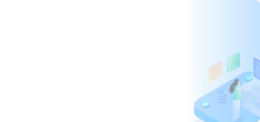当主机没有启动就显示“无信号”时,这通常意味着电脑无法正常启动或输出信号到显示器。下面是一些可能导致此问题的原因及相应的解决方案: **一、可能的原因** 1. **电源问题**:电源供应器(PSU)可能存在故障,无法为电脑提供足够的电力。 2. **显示器连接问题**:显示器与主机之间的连接可能存在问题,如连接线松动或损坏。 3. **内存问题**:内存条可能未正确安装或损坏。 4. **显卡问题**:显卡与主板之间的连接可能有问题,或者显卡本身存在故障。 5. **主板或CPU问题**:主板或CP
主机没启动就显示没信号:问题诊断与解决方案

在电脑使用过程中,我们经常会遇到这样的问题:开机时主机启动过程中屏幕突然显示“无信号输入”等类似的信息。此时虽然已经确认了电源和其他外接设备均连接无误,但是依旧困扰用户,无从下手解决问题。接下来我们将逐步了解这种问题的原因以及解决之道。

一、问题原因

-
显示器连接问题:检查显示器与主机之间的连接线是否插好,是否松动或损坏。
-
内存条问题:电脑内存条故障也是引起开机无信号的一个常见原因。如果内存条没有插好或者损坏,电脑就无法正常启动。
-
显卡问题:显卡是输出图像的硬件,如果显卡与主板连接有问题,或显卡损坏也会导致屏幕显示无信号。
-
主板或CPU问题:这些关键部件出现故障也会影响到电脑启动。主板电容是否完好,以及CPU工作状态是否正常都需要被关注。
二、解决方案
-
检查显示器连接:确保显示器电源线、数据线等连接正确,并且连接线没有损坏。如果使用的是DVI或HDMI等高分辨率接口,可以尝试更换为VGA接口来排除接口问题。
-
检查内存条:将内存条拔出并重新插入,确保其插入到位。如果有多条内存条,可以尝试只插入一条来排除故障。
-
检查显卡:确认显卡是否已经正确插入主板上,供电线是否连接正确。如有需要,可以拆下显卡重新插入,或尝试换其他好的显卡测试是否可解决问题。
-
检查主板与CPU:若上述步骤无法解决问题,需要进一步检查主板上的电容是否有鼓包、漏液等现象,同时确认CPU是否工作正常。如有必要,可请专业人士进行检修。
-
重新安装系统或BIOS设置:有时候系统文件损坏或BIOS设置不当也会导致此类问题,可以尝试重新安装系统或进入BIOS进行相关设置调整。
以上就是关于主机没启动就显示没信号的问题诊断与解决方案的介绍。在处理此类问题时,我们应遵循“先软后硬”的原则,即先从软件方面排查问题,如系统、驱动等,再考虑硬件问题。同时也要注意操作时的小心谨慎,避免因操作不当造成不必要的损失。希望以上内容能够帮助到您!
幻易云高防服务器 857vps.cn 杭州服务器 温州bgp 浙江bgp温州电信 镇江电信 镇江物理机香港服务器 韩国服务器